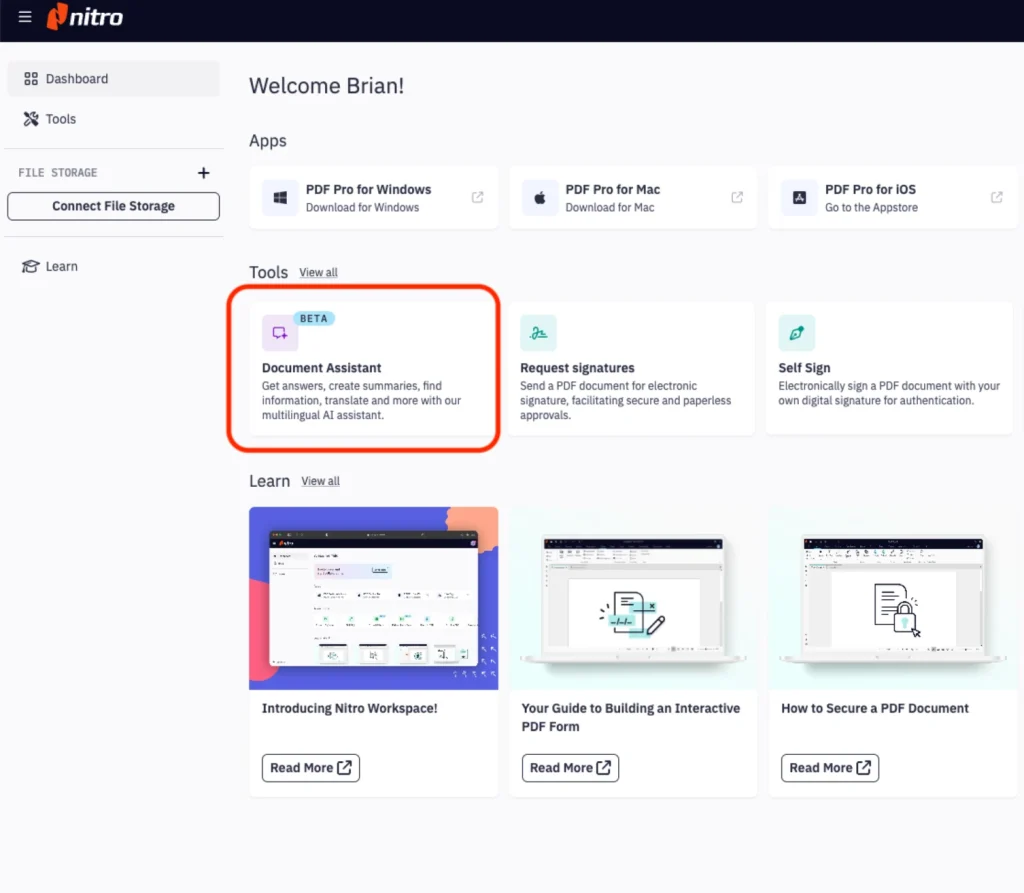Kaspersky Security Cloud offers multiple features and functions to keep users safe, but many neglect to make the best use of Kaspersky’s Password Manager.
System, application and network passwords are a well known weak point in the cybersecurity arsenal — whether you’re a business user or an everyday consumer on the net.
“Are you using all of Kaspersky Password Manager? Kaspersky Password Manager can do a lot more than just store your passwords,” according to the Kaspersky team.
Kaspersky Password Manager is available as part of Kaspersky Security Cloud.
Kaspersky Security Cloud offers the benefits of Kaspersky Total Protection, including adaptive security that switches on when users connect insecurely and sends alerts when passwords are at risk of being hacked.
Even fairly strong passwords, on their own, can typically be cracked — so it makes sense to leverage comprehensive technological solutions to ensure that users and organisations remain protected.
Strengthen passwords with Kaspersky security
First of all, keep all your passwords in a dedicated password manager rather than on a notepad or your phone, let alone a sticky note on your monitor.
However, Kaspersky Password Manager is not merely a secure vault — it can also help you audit your passwords and improve your overall security, the team explains.
“Kaspersky Password Manager can both store your passwords and check their strength. It analyses which ones you reuse on different websites, assesses how hackable your passwords are, and checks for their presence in databases of compromised logins and passwords,” the team say.
Kaspersky Password Manager will notify you of a range of vulnerabilities in the password itself a well as alert you of potential compromises — displaying these in the password vault, with detailed reports available via ‘Learn more’ or ‘Password Check’. It will also help you generate better passwords via ‘Password Generator’.
You should also ensure you set a strong — and long — master password of not fewer than 10 or 12 characters.
Either generate a combination of random characters in Kaspersky Password Manager and memorise it, use a mnemonic technique for creating strong but easy-to-remember passwords, or build a password from simple words but of about 30 characters.
According to Kaspersky, the length may compensate for the lack of randomness. Here’s more on how to create a super-strong password.
Don’t forget to back up
Additionally — because no security method can be entirely foolproof — you should also back up all your passwords and documents securely offline, in addition to storage in your secure private vault with AES-256 encryption via Kaspersky Password Manager.
That way, your data is organised and ready whenever you need it, with an additional copy saved elsewhere, right off the network, in case the worst happens.
“Rest assured that neither Kaspersky, as the app developer, or anybody else, knows a single thing about your data,” the Kaspersky team confirm.
( Photo by Victoria Feliniak on Unsplash )
Wichtige Eckdaten:
- Verfügbarkeit: Nutzer von E-Commerce und der Testversion haben sofortigen Zugriff. Nutzer ohne E-Commerce-Zugang müssen ihren Administrator darum bitten, die Funktionen der generativen KI über die Admin-App zu aktivieren.
- Genauigkeit: Da es sich um eine Beta-Funktion handelt, können die Antworten vereinzelt Ungenauigkeiten oder Inkonsistenzen aufweisen. Durch kontinuierliche Updates wird jedoch eine stetige Verbesserung der Zuverlässigkeit angestrebt.
- Datenschutz und Sicherheit: Dokumenteninhalte werden während der Verarbeitung temporär gespeichert und nach Abschluss der Aufgabe umgehend gelöscht. Nutzerdaten werden nicht zur Schulung von KI-Modellen verwendet.
- Beta-Status: Der Dokumentenassistent befindet sich derzeit in der Beta-Phase. Obwohl die Funktion vollständig einsatzfähig ist, wird sie fortlaufend weiterentwickelt. Das Feedback der Nutzer spielt eine entscheidende Rolle für die weitere Optimierung.
Zugang zum Nitro Dokumentenassistenten
Der Einstieg in den Nitro Dokumentenassistenten ist unkompliziert. Das Tool unterstützt PDF-Dateien mit einer maximalen Größe von 25 MB. Folgen Sie diesen Schritten:
- Öffnen Sie Nitro Workspace und navigieren Sie zum Bereich „Tools“.
- Klicken Sie auf das Symbol „Dokumentenassistent“.
- Laden Sie das Dokument hoch, indem Sie eine Datei auswählen oder die Drag-and-Drop-Funktion nutzen.
So meistern Sie den Nitro Dokumentenassistenten
Nach dem Hochladen eines Dokuments erstellt der Nitro Dokumentenassistent eine Zusammenfassung und schlägt erste Fragen für die Interaktion vor.
Für maßgeschneiderte Anfragen wird den Nutzern empfohlen, ihre Eingaben klar, präzise und spezifisch zu formulieren. Hier einige Beispiele für mögliche Anfragen:
- Fasse dieses Dokument für mich zusammen.
- Fasse es stichpunktartig zusammen.
- Fasse dieses Dokument für mich auf Spanisch zusammen.
- Liste die externen Quellen auf, die in diesem Dokument genannt werden.
- Finde Inhalte zu den Zahlungsbedingungen in diesem Vertrag.
- Erkläre mir die wichtigsten Punkte [dieses Vertrags] in einfacher Sprache.
- Schreibe dieses [Benutzerhandbuch] als FAQ um.
- [In diesem französischen Mietwagenvertrag] Kann ich eine Debitkarte verwenden, um ein Auto zu mieten? Antworte bitte auf Englisch.
Wichtige Hinweise zu Sicherheit und Datenschutz für Ihre Kunden
Nitro legt großen Wert auf Sicherheit und Datenschutz. Dokumente werden während der Verarbeitung nur vorübergehend gespeichert und nach Abschluss des Vorgangs sofort gelöscht. Zudem stellt Nitro sicher, dass Kundendokumente niemals zur Schulung von KI-Modellen verwendet werden. Diese Maßnahmen schützen sensible Informationen und geben Ihren Kunden ein beruhigendes Gefühl.
So verbessern Sie den Nitro Dokumentenassistenten
Nitro schätzt das Feedback der Nutzer zur kontinuierlichen Verbesserung des Dokumentenassistenten. Nach jeder Interaktion werden die Nutzer gefragt: „War dies hilfreich?“ Sie können mit „Daumen hoch“ oder „Daumen runter“ antworten.
Für detaillierteres Feedback können die Nutzer die Feedback-Seite des Nitro Knowledge Assistant besuchen, um zur Weiterentwicklung des Tools beizutragen.
Ermöglichen Sie Ihren Kunden Erfolg mit Nitro, unterstützt durch KI
Der Nitro Dokumentenassistent ist ein wertvolles Tool, um Ihren Kunden zu helfen, ihre Dokumentenabläufe zu optimieren. Ob sie Nitro zum ersten Mal ausprobieren oder von einem anderen PDF-Anbieter wechseln, diese KI-gestützte Funktion zeigt Nitro’s Engagement für Innovation.
Wenn Sie Fragen zu Nitro-Lizenzen oder erfolgreichen Verkaufsstrategien für Nitro-Lösungen haben, wenden Sie sich an das Team von QBS. Wir unterstützen Sie gerne auf Ihrem Weg zum Erfolg mit Nitro!